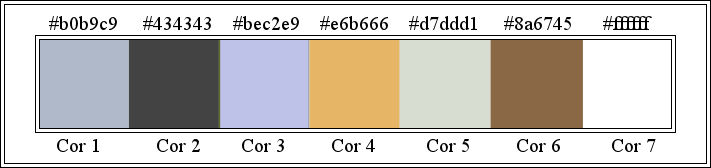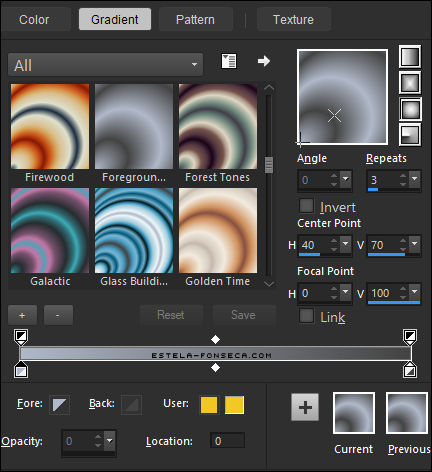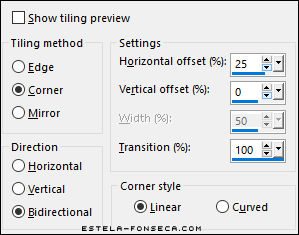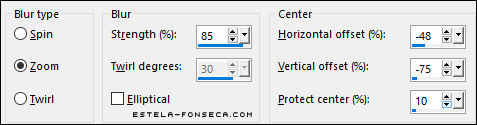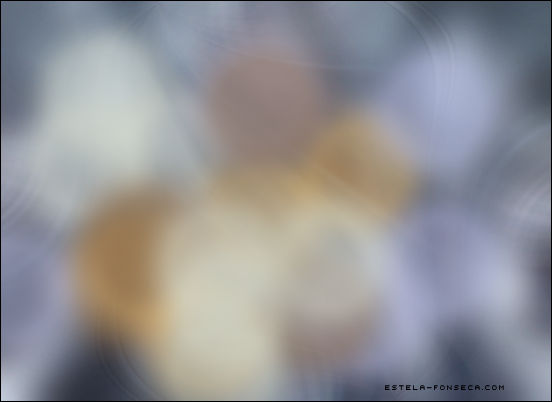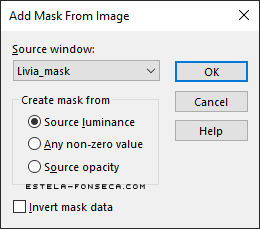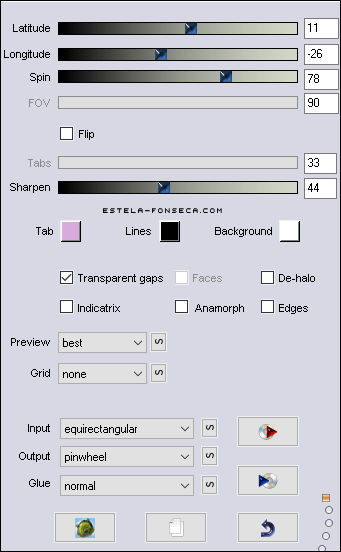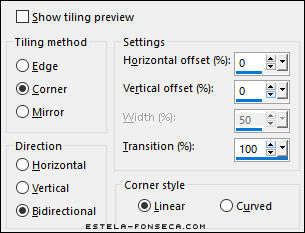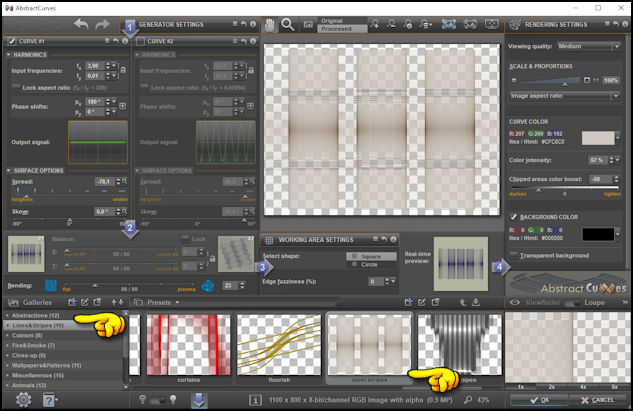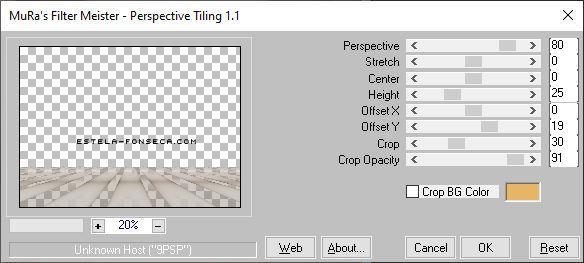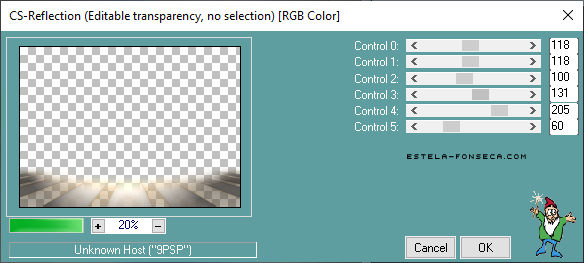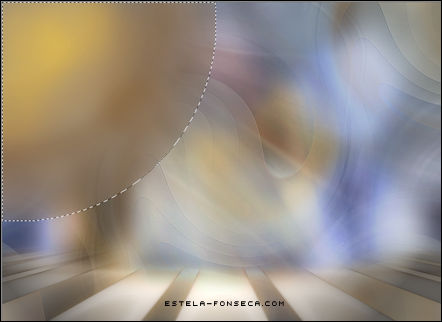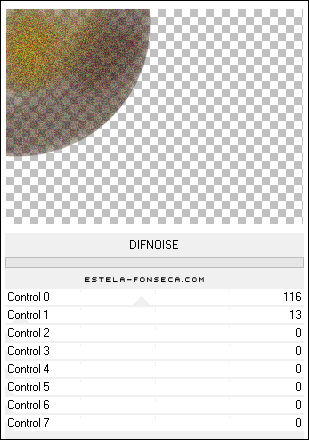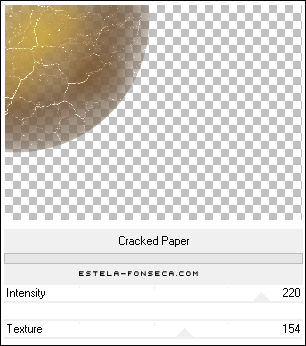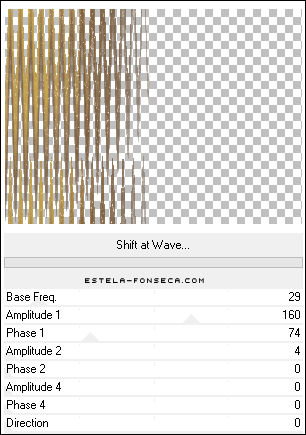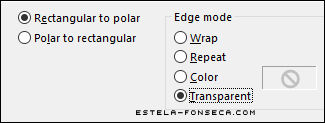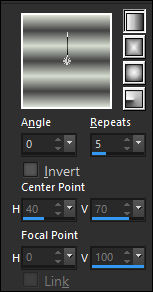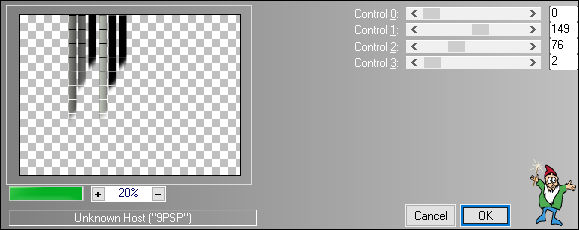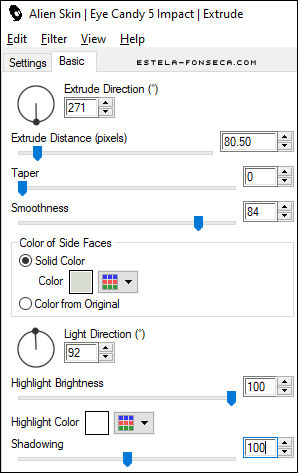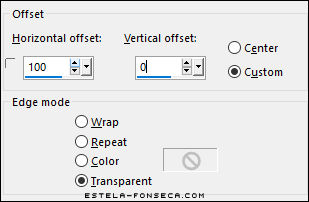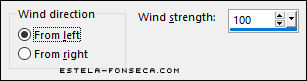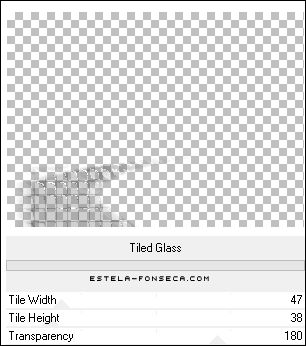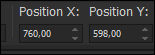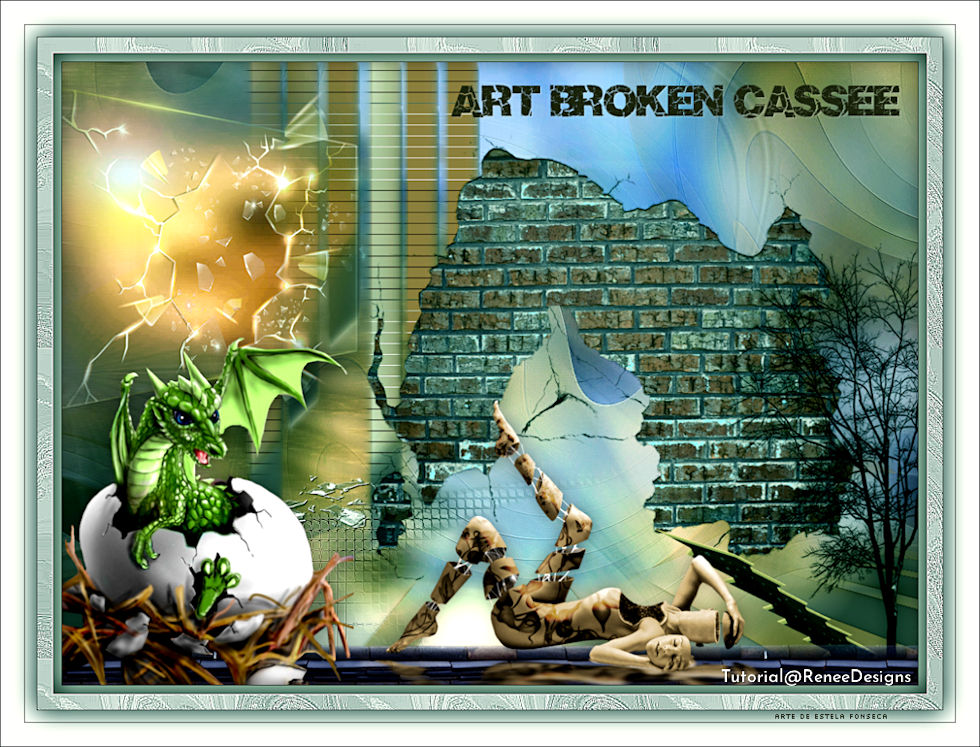BROKEN CASSEE
Tutorial de Renée Graphic , original, Aqui.
O tutorial foi traduzido na versão Corel Paint shop Pro 2021 Ultimate, mas ele pode ser feito com outras versões.
Materiais Necessários:
Tubes de Renée
ATENÇÃO
É proibido compartilhar meus tubes em sites ou blogseles estão disponiveis no meu site: aqui.
Plugins Necessários: AQUI
Flaming Pear / Flexify 2
Abstract CurvesMura’s Meister
L & K’s (patche)
Alien Skin EyeCandy 5 / ImpactAFS IMPORT / DIFNOISE**
MuRas Seamless / Shift at Wave**
Photo Aging Kit / Cracked Paper**
Video Rave / Tiled Glass**
** Importados para o Unlimited 2.0
Preparação:
Copie as seleções para a pasta de seleções do PSP.
Cores:
Primeiro Plano cor No 1 e Segundo Plano cor No 2Prepare um Gradiente « Sunburst » Configurado como segue:
1. Abra o Fundo « Fond-Broken » Promote Background Layer2. Layers / New Raster Layer
3. Preencha com o Gradiente
4. Selections / Select All
5. Ative o tube «Renee-TUBES-Novembre-2022-22» (Ative a layer raster 1 do tube)
Copie / Cole na seleçãoSelections / Select None
6. Effects / Image Effects / Seamless Tiling
7. Adjust / Blur / Radial Blur
8. Effects / Edge Effects / Enhance More
9. Blend Mode / Hard Light ... Opacidade 52
10. Effects / Plugins / Flaming Pear / Circle to squareEdit / Repeat Circle to Square
11. Layers / Duplicate
12. Image / Mirror / Mirror Horizontal
Image / Mirror / Mirror Vertical
13. Layers / Merge / Merge Down
14. Opacidade 52
15. Layers / New Raster Layer
16. Ative a Ferramenta Paint Brush Tool « Round » Configurada como segue
Usando as cores Nº 6/ 5 /4 e 3
Dê pinceladas para um resultado semelhante ( se ficar diferente não importa)
Se você quiser ter exatamente o mesmo efeito de Renée, ative a imagem «effet-du pinceau» copie e cole como nova
layer (em vez de Raster 3)
17. Blend Mode / Overlay18. Layers / Duplicate
19. Layers / New Mask Layer / From Image: Livia-Mask
Layers / Merge / Merge Group
20. Effects / Plugins / Flaming Pear / Flexify 2
21. Effects / Image Effects / Seamless Tiling
22. Blend Mode / Normal
23. Effects / Edge Effects / Enhance
24. Layers / New Raster Layer
25. Effects / Plugins / Abstract Curves (Abstract Curves aqui e como instalar)
Clique em «Lines&Stripes» e «Steel stripes» ok
26. Effects / Plugins / Mura’s Meister / Perspective Tiling
27. Ative a «Varinha Mágica» Tolerance 0 / Feather 45 /Clique em cima, na parte vaziaDelete no Teclado ( 10 toques )
Selections / Select None
28. Selections / Load/Save selections / Load selection from disk: Broken 1
Delete no Teclado
Selections / Select None
29. Effects / 3D Effects / Drop Shadow: 2 / 1 / 78 / 35 / Cor 4
30. Effects / Plugins / Carolaine & Sensibility / CS-Reflection
Primeiro Plano cor No 6 / Segundo Plano cor No 4
31. Layers / New Raster Layer
32. Selections / Load/Save selections / Load selection from disk: Broken 233. Ative a Ferramenta «Paint Brush Tool » (Round) Configurado como segue:
Com a cor do Primeiro Plano, dê algumas pinceladas (na borda curvada da direita , próximo a seleção)
E com a cor do segundo plano carimbe no canto para o centro ( veja a captura de tela)
Selections / Select None
34. Effects / Plugins / Filters Unlimited 2.0 / [AFS IMPORT] / DIFNOISE 116/ 13 o resto é 0
35. Effects / Plugins / Filters Unlimited 2.0 / Photo Aging Kit / Cracked Paper 220/154
36. Effects / Plugins / Filters Unlimited 2. / MuRa's Seamless / Shift at Wave...
37. Effects / Distortion Effects / Polar Coordinates
38. Image / Mirror / Mirror Horizontal
39. Objets / Align / Left
40. Blend Mode / Luminance ... Opacidade 42
41. Effects / 3D Effects / Drop Shadow: -4 / 3 / 100 / 35 Preto
42. Effects / Distortion Effects / Wind / From Right / Wind Strength 70%
Primeiro Plano cor No 5 e no Segundo Plano cor No 2
Prepare um gradiente estilo «Linear» configurado como segue:
43. Layers / New Raster Layer
44. Selections / Load/Save selections / Load selection from disk:Broken 3
45. Preencha com a cor do Segundo Plano
46. Selections / Modify / Contract: 1 pixel (não adicione nova layer)
47. Preencha com o GradienteSelections / Select None
48. Effects / Plugins / L & K’s / Mayra / Default
49. Effects / Plugins / Alien Skin EyeCandy 5 / Impact / Extrudes / cor No 5
50. Effects / Distortion Effects / Wind / From left / Wind Strength 8%
51. Layers / New Raster layer
52. Selections / Load/Save selections / Load selection from disk: Broken 4
53. Preencha com a cor do Segundo Plano (3 cliques)
Selections / Select None
54. Layers / Duplicate
55. Effects / Image Effects / Offset
56. Effects / Distortion Effects / Wind / From left / Wind Strength 100%
57. Effects / Plugins / Filters Unlimited 2.0 / VideoRave / Tiled Glass
58. Effects / Edge Effects / Enhance
59. Layers / New Raster Layer
60. Selections / Load/Save selections / Load selection from disk: Broken 5
61. Preencha a seleção com a cor branca
Selections / Select None
62. Effects / 3D Effects / Drop Shadow: 1/1/100/1 Preto
63. Layers / New Raster Layer
64. Selections / Load/Save selections / Load selection from disk:Broken 6
65. Preencha a seleção com a cor branca
Selections / Select None
66. Adjust / Blur / Gaussian Blur / Radius 10
67. Copie e Cole como nova layer «Renee-Tubes-Broken-Mur»
68 Objects / Align / TopObjects / Align / Right
69. Abra o tube «Renee-TUBES-Broken-tubes-tutos»
Coloque os elementos do tube a seu gosto /ou o de sua escolha
A Fonte utilizada está na pasta de tubes se você desejar escrever outro texto
Aplique uma sombra de sua escolha
No personagem , Relógio e Banco já foi aplicado sombra
Effects / Plugins / Alien Skin EyeCandy 5 / Impact / Perspective Shadows / Preset : «Broken-perspective»
70. Copie e Cole como nova layer «Renee-Tubes-Broken-Crack»
71. Pick Tool(K) / Position X: 760 / Position Y: 598 / Tecla «M» para desativar a Pick Tool>
72. Copie e Cole como nova layer o tube «Renee-Tubes-Broken-Arbre» Posicione no canto inferior à direita73. Copie e Cole como nova layer o tube «Renee-Tubes-Broken-MurBas»
74. Objects / Align / Bottom
75. Ative novamente o tube «Renee-TUBES-Novembre-2022-22»
Vá para a layer da garota (Raster1)
76. Image / Resize / 75 % ...Resize all layers marcado
Copie e cole como nova layer em seu trabalho
Posicione como na imagem final
77. Effects / Plugins / Alien Skin EyeCandy 5 / Impact / Perspective Shadow / Preset «Broken-shadow»
78. Image / Add Borders / Symmetrics Marcado / 1 Pixel cor #000000
Copie
79. Ative o tube «Cadre»
80. Layers / New Raster Layer
81. Cole na seleção (a imagem copiada está na memória)Selections / Select None
82. Layers / Arrange / Move Down
83. Layers / Merge / Merge Visible
84. Image / Resize / 80% ... Resize All Layers ... Marcado
Copie e cole como nova layer a assinatura de Renée ... PosicioneAssine seu trabalho.
Layers / Merge / Merge All (Flatten)
Salve como JPG.
FIM
Versão com tubes de Renée, The Procópio (Dragão) e Nicole (personagem):
©Tutorial traduzido por Estela Fonseca em 06/12/2022.
Não alterar nem repassar sem autorização.